Top 10 Wifi Booster alkalmazások az Android számára 2023-ban
10 Legjobb Wifi Booster App az Android 2023-ban Az erős és megbízható Wi-Fi kapcsolat elengedhetetlen a kapcsolattartáshoz a mai digitális világban. A …
Cikk elolvasása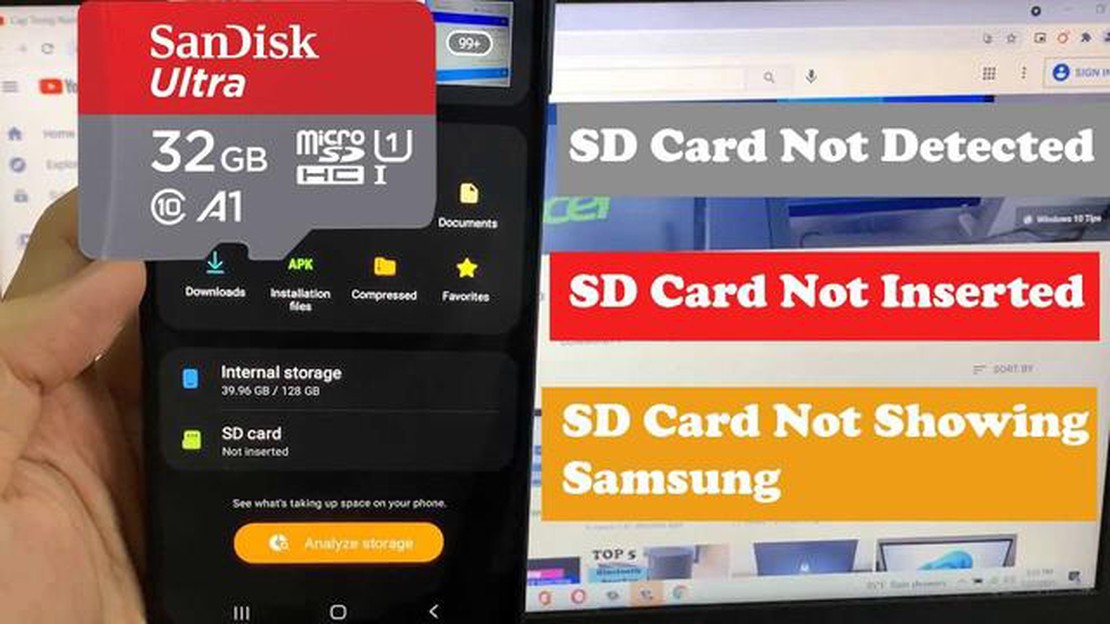
Ha Samsung Galaxy S5 készüléked van, és úgy találod, hogy nem ismeri fel a microSD kártyádat, ne ess pánikba. Ez a gyakori probléma gyakran megoldható néhány hibaelhárítási lépéssel. Ebben a bemutatóban végigvezetjük a hibaelhárítás és a probléma javításának folyamatán.
1. lépés: A microSD-kártya ellenőrzése
Az első dolog, amit tenned kell, hogy kiveszed a microSD-kártyát a Galaxy S5 készülékedből, és megvizsgálod, nincs-e rajta fizikai sérülés. Keresse a kártyán a korrózió, a szennyeződés vagy a karcolások jeleit. Ha bármilyen sérülést talál, előfordulhat, hogy ki kell cserélni a kártyát.
2. lépés: A microSD-kártya foglalatának tisztítása
Sűrített levegős kannával vagy puha kefével tisztítsa meg a Galaxy S5 készülék microSD-kártya foglalatát. A por és a törmelék idővel felhalmozódhat a nyílásban, ami megakadályozza a kártya és a készülék közötti megfelelő kapcsolatot. Ügyeljen arra, hogy óvatosan tisztítsa meg a kártyahelyet, hogy elkerülje a további károsodást.
3. lépés: A microSD kártya visszahelyezése
A microSD-kártya foglalat megtisztítása után helyezze vissza a kártyát a Galaxy S5 készülékbe. Győződjön meg róla, hogy megfelelően illeszkedik és biztonságban érzi magát. Ne erőltesse a kártyát a nyílásba.
4. lépés: Indítsa újra a Galaxy S5 készüléket
Ha a microSD kártya újbóli behelyezése után sem ismeri fel a kártyát, próbálja meg újraindítani Galaxy S5 készülékét. Néha egy egyszerű újraindítás megoldhatja a problémát esetleg okozó kisebb szoftverhibákat.
Ha követte ezeket a hibaelhárítási lépéseket, és a Samsung Galaxy S5 még mindig nem ismeri fel a microSD-kártyát, lehet, hogy további segítségért kapcsolatba kell lépnie a gyártóval, vagy fontolóra kell vennie, hogy szakember segítségét kéri. A legtöbb esetben azonban az alábbi lépések követése megoldja a problémát, és lehetővé teszi, hogy ismét használhassa microSD-kártyáját Galaxy S5 készülékével.
Megjegyzés: Az ebben az útmutatóban leírt lépéseknek a Samsung Galaxy S5 készülék esetében kell működniük. Ha más készülékkel rendelkezik, vagy bármilyen nehézségbe ütközik, ajánlott a készülék felhasználói kézikönyvét áttanulmányozni, vagy a gyártóhoz fordulni a konkrét utasításokért.
Ha problémája van azzal, hogy Samsung Galaxy S5 készüléke nem ismeri fel a microSD kártyát, több hibaelhárítási lépést is tehet, hogy megpróbálja orvosolni a problémát. Ebben a bemutatóban végigvezetünk a hibaelhárítás és a probléma megoldásának folyamatán.
Ha a fenti hibaelhárítási lépések egyike sem oldja meg a problémát, és a Samsung Galaxy S5 továbbra sem ismeri fel a microSD-kártyát, akkor hardverproblémáról lehet szó. Ebben az esetben ajánlott felvenni a kapcsolatot a Samsung ügyfélszolgálatával vagy felkeresni egy hitelesített javítóközpontot további segítségért.
Ha követi ezeket a hibaelhárítási lépéseket, akkor képesnek kell lennie arra, hogy azonosítsa és megoldja a problémát, amikor a Samsung Galaxy S5 nem ismeri fel a microSD kártyát.
Több oka is lehet annak, hogy Samsung Galaxy S5 készüléked nem ismeri fel a microSD kártyát. Néhány a lehetséges okok közül:
Kompatibilitási problémák: Az egyik lehetséges oka annak, hogy a Galaxy S5 nem ismeri fel a microSD-kártyát, a kompatibilitási problémák. Nem minden microSD-kártya kompatibilis a Galaxy S5 készülékkel. Javasoljuk, hogy olyan microSD-kártyát használjon, amely kompatibilis a készülékkel.
Olvassa el továbbá: Top 5 naptáralkalmazás a Pixel 3-hoz: Maradjon szervezett és hatékony
Hibás vagy sérült microSD-kártya: Egy másik ok lehet a hibás vagy sérült microSD-kártya. Ha a microSD kártya fizikailag sérült vagy gyártási hibás, előfordulhat, hogy a Galaxy S5 nem ismeri fel. Próbáljon meg másik microSD-kártyát használni, hátha a probléma továbbra is fennáll.
Hibásan behelyezett microSD-kártya: Előfordul, hogy a microSD-kártya nem megfelelően van behelyezve a készülékbe, ami azt okozhatja, hogy a készülék nem ismeri fel. Győződjön meg róla, hogy a microSD-kártya helyesen van behelyezve és rögzítve.
Szoftverhiba vagy hiba: A Galaxy S5 operációs rendszerében lévő szoftverhiba vagy hiba is okozhatja, hogy a készülék nem ismeri fel a microSD-kártyát. Próbálja meg újraindítani a készüléket, vagy végezzen szoftverfrissítést, hátha ez megoldja a problémát.
Rontott fájlrendszer: Ha a microSD-kártya fájlrendszere sérült, előfordulhat, hogy a Galaxy S5 nem képes felismerni azt. Megpróbálhatja újraformázni a microSD-kártyát a készülék vagy egy számítógép segítségével, hogy kijavítsa a sérült fájlrendszert.
Olvassa el továbbá: SkyStream Two vs NVIDIA Shield: A 2023-as év legjobb Android TV dobozainak összehasonlítása
Javasoljuk, hogy egyesével próbálja ki ezeket a hibaelhárítási lépéseket a probléma pontos okának azonosítása és a megfelelő megoldás megtalálása érdekében.
Ha a Samsung Galaxy S5 nem ismeri fel a microSD kártyát, több lépést is tehet a hibaelhárítás és a probléma javítása érdekében. Kövesse az alábbi lépéseket a probléma megoldásához:
Ha a fenti lépések egyike sem oldja meg a problémát, akkor lehet, hogy hardveres probléma áll fenn a Samsung Galaxy S5 készülékével. Ebben az esetben ajánlott felvenni a kapcsolatot a Samsung ügyfélszolgálatával, vagy további segítségért elvinni a készüléket egy szakszervizbe.
A microSD-kártyát fel nem ismerő Samsung Galaxy S5 problémával való foglalkozás frusztráló lehet, de ez gyakran javítható probléma. Az ebben a bemutatóban ismertetett hibaelhárítási lépéseket követve képesnek kell lennie arra, hogy megoldja a problémát, és újra működőképessé tegye a microSD-kártyát.
Először is kezdje a microSD-kártya fizikai csatlakozásának ellenőrzésével. Győződjön meg róla, hogy megfelelően be van-e helyezve a készülékbe, és nincs-e rajta por vagy törmelék. Ha a kártya sérült, próbáljon meg másik microSD-kártyát használni, hátha a probléma továbbra is fennáll.
Ha nem a fizikai csatlakozással van a probléma, folytassa a microSD-kártya kompatibilitásának ellenőrzését. Győződjön meg róla, hogy a Samsung Galaxy S5 által támogatott formátumú és kapacitású. Ha szükséges, formázza a kártyát egy számítógép vagy egy másik kompatibilis eszköz segítségével.
Ha a kártya kompatibilis és megfelelően behelyezett, de a készülék még mindig nem ismeri fel, próbálja meg újraindítani a Samsung Galaxy S5 készüléket. Egy egyszerű újraindítás gyakran megoldja a problémát esetleg okozó szoftverhibákat.
Ha a probléma az újraindítás után is fennáll, megpróbálhatja törölni a médiatároló alkalmazás gyorsítótárát. Ezt a “Beállítások” > “Alkalmazások” > “Minden” > “Médiatároló” > “Cache törlése” menüpontban teheti meg. Indítsa újra a készüléket, és nézze meg, hogy a microSD-kártya most már felismerhető-e.
Ha a fenti lépések egyike sem működik, akkor végezzen gyári visszaállítást a Samsung Galaxy S5 készülékén. Ez a készülék összes adatát törli, ezért a folytatás előtt mindenképpen készítsen biztonsági mentést a fontos információkról. A gyári visszaállítás elvégzéséhez menj a “Beállítások” > “Biztonsági mentés és visszaállítás” > “Gyári adatok visszaállítása” menüpontra. A visszaállítás után állítsa be újra a készüléket, és ellenőrizze, hogy a microSD-kártya most már felismerhető-e.
Ne feledje, hogy nem minden microSD-kártya kompatibilis minden készülékkel, ezért fontos a kompatibilitás és a megfelelő behelyezés biztosítása. Ha a probléma az összes hibaelhárítási lépés kipróbálása után is fennáll, vegye fel a kapcsolatot a Samsung ügyfélszolgálatával, vagy vigye készülékét egy szakképzett technikushoz további segítségért.
Összefoglalva, a Samsung Galaxy S5 nem ismeri fel a microSD-kártyát problémát hibaelhárítás és javítás szisztematikus megközelítést igényel. Kezdje a fizikai kapcsolat ellenőrzésével, majd térjen át a kompatibilitás ellenőrzésére és a szoftveres javítások kipróbálására. Ha minden más nem sikerül, szükség lehet a gyári visszaállításra. Remélhetőleg ez az útmutató segített megoldani a problémát, és újra működőképessé tenni a microSD-kártyát.
Több oka is lehet annak, hogy Samsung Galaxy S5 készüléked nem ismeri fel a microSD kártyát. Ennek oka lehet egy hibás vagy nem kompatibilis microSD-kártya, szoftveres probléma vagy a telefon kártyahelyével kapcsolatos probléma. A hibaelhárításhoz és a probléma megoldásához megpróbálhatja újra behelyezni a kártyát, formázni azt, vagy ellenőrizheti a szoftverfrissítéseket.
Ha Samsung Galaxy S5 készüléked szoftverfrissítés után nem olvassa a microSD-kártyát, lehetséges, hogy a frissítés kompatibilitási problémát okozott. Ebben az esetben megpróbálhatja eltávolítani a microSD-kártyát, újraindítani a telefont, majd újra behelyezni a kártyát. Ha ez nem működik, akkor lehet, hogy formáznia kell a kártyát, vagy fontolóra kell vennie egy másik, a telefonnal kompatibilis microSD-kártya használatát.
Ha Samsung Galaxy S5 készüléked nem ismeri fel a microSD-kártyát, fontos meghatározni, hogy maga a kártya hibás-e, vagy a telefonoddal van-e a probléma. Megpróbálhatja behelyezni a kártyát egy másik készülékbe, hogy lássa, felismeri-e azt. Ha a kártya egy másik eszközben rendben működik, akkor a probléma valószínűleg a telefonjával van. Ha azonban a kártyát egyetlen készülék sem ismeri fel, lehetséges, hogy a kártya hibás, és ki kell cserélni.
Ha a microSD-kártyát nem ismeri fel a Samsung Galaxy S5 készülék, akkor is lehetséges, hogy vissza tudja állítani az adatokat róla. Megpróbálkozhat a számítógépével kompatibilis adat-visszaállító szoftverrel a fájlok visszaállításához. Ne feledje azonban, hogy nincs garancia a sikerre, és mindig ajánlott rendszeresen biztonsági másolatot készíteni a fontos adatokról, hogy elkerülje az esetleges veszteséget.
10 Legjobb Wifi Booster App az Android 2023-ban Az erős és megbízható Wi-Fi kapcsolat elengedhetetlen a kapcsolattartáshoz a mai digitális világban. A …
Cikk elolvasásaHogyan kell telepíteni az eredetet a windows 11 pc-n Az Origin az Electronic Arts digitális platformja PC-s játékok vásárlásához és letöltéséhez. Ha …
Cikk elolvasásaHogyan lehet hard resetelni a Xiaomi Mi 8-on (gyári visszaállítás vagy master reset) Ha problémákat tapasztalsz a Xiaomi Mi 8 okostelefonoddal, …
Cikk elolvasásaAndroid vagy ios a mobil játékhoz? Manapság a mobiljátékok életünk szerves részévé váltak. Nap mint nap világszerte emberek milliói élvezik a …
Cikk elolvasásaA kodi telepítése xbox one-ra egyszerűsítve. Ha videostreamingről és médiastreamingről van szó, a Kodi az egyik legnépszerűbb és leghatékonyabb …
Cikk elolvasásaMi a teendő a nem töltődő Samsung Galaxy Watch órával? A Samsung Galaxy Watch órád nem hajlandó feltölteni? Hihetetlenül frusztráló lehet, ha …
Cikk elolvasása